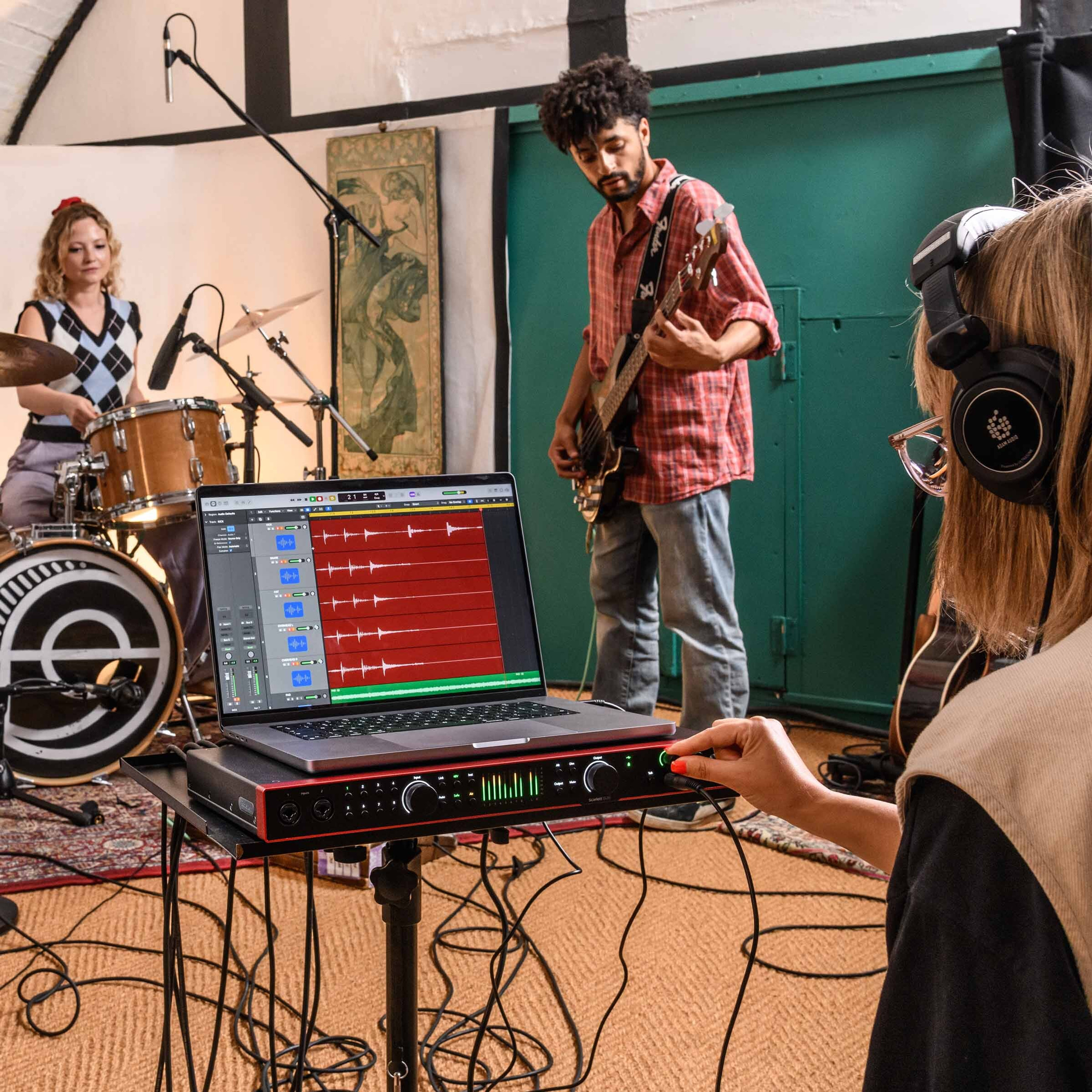
打造你的行動音樂工作室:使用 GarageBand 與錄音設備
無論你是新手音樂創作者還是經驗豐富的製作人,GarageBand 都能讓你輕鬆在 Mac 上錄製和製作高品質音樂。搭配適當的錄音設備,如錄音介面、麥克風和耳機,你可以將任何空間轉化為行動音樂工作室。這篇文章將介紹如何使用 GarageBand 連接錄音設備,並以 Focusrite Scarlett 2i2 Studio 4th Gen 為例,分享實用的設置建議,幫助你快速開始錄音,適合分享到你的部落格供自己和網友參考!
連接要搭配 Mac 版 GarageBand 使用的音樂鍵盤
你可以將 USB 或 MIDI 音樂鍵盤連接到你的電腦來彈奏和錄製軟體樂器。

Novation LaunchKey 37 MK4 是 Lo-Fi 和 Minimal Music 的最佳選擇,因其鼓墊、琶音器和和弦模式能快速生成風格化的旋律與節奏,適合 GarageBand 和 Logic Pro 的創作流程。
- 在 GarageBand 中使用 LaunchKey MK4 的鼓墊觸發 Lo-Fi Drum Kit,搭配琶音器生成 Chill 風格旋律;或在 Logic Pro 中用旋鈕控制 Retro Synth 的濾波器,打造 Lo-Fi 的溫暖音色。
- Logic Pro 中使用 Retro Synth 或 Alchemy 搭配 LaunchKey MK4 的旋鈕,快速調整 Lo-Fi 音色或 Minimal 的環境效果。
- KeyLab MK3 適合固定工作室和 Arturia 音色愛好者。搭配 Focusrite Scarlett 2i2 Studio提升錄音品質,特別是錄製 Lo-Fi 人聲或環境音。
將音樂鍵盤連接到電腦上
在 Mac 版 GarageBand 中,執行下列其中一項操作:
- 將 USB 接線從鍵盤連接到你的電腦。
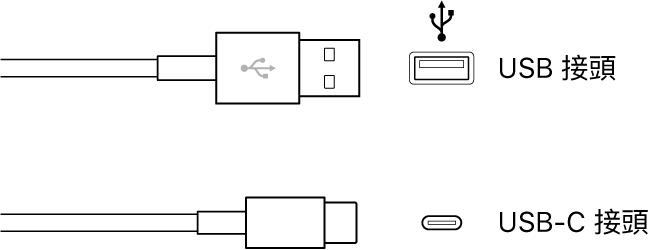
- 將「MIDI 輸出」埠連接到 MIDI 介面上的「MIDI 輸入」埠,並使用 MIDI 接線將鍵盤上的「MIDI 輸入」埠連接到 MIDI 介面上的「MIDI 輸出」埠。將 MIDI 介面連接到你的電腦。

請依照鍵盤隨附的指示來操作,你可能需要在電腦上安裝正確的驅動程式。請參訪製造商的網站以取得最新的驅動程式軟體。若你是使用 MIDI 介面,請依照介面的隨附的指示來操作。
你可以設定鍵盤靈敏度來控制鍵盤回應你彈奏的方式。如需更多資訊,請參閱:在 Mac 版 GarageBand 中彈奏軟體樂器。
錄音介面
在 GarageBand 中,錄音介面 是用來連接外部麥克風、樂器或其他音訊來源的硬體設備,同時也是軟體中選擇音訊輸入來源的設定選項。正確配置錄音介面是錄製高品質音訊的關鍵。以下是設置步驟:
- 連接錄音介面:
- 將錄音介面透過 USB-C 或其他相容線材連接到 Mac。
- 連接麥克風、電吉他。
- 確保設備已正確供電(部分設備需外部電源)。
- 在 GarageBand 中設定:
- 開啟 GarageBand,選擇 Preferences > Audio/MIDI。
- 按一下「智慧型控制項目」按鈕 來打開「智慧型控制項目」面板。
- 在 Audio Input 下拉選單中,選擇你的錄音介面(如「Scarlett 2i2 USB」)。
- 請選擇麥克風、吉他的聲道編號。
- 確認 Audio Output 也設定為錄音介面或內建輸出,根據你的監聽需求。
- 開啟監聽功能:
- 在 Mac 版 GarageBand 中選擇音軌。
- 在「智慧型控制項目」的「錄音設定」區域中,按一下「監聽」按鈕 。
- 測試輸入:
- 創建新專案,選擇「Audio」軌道。
- 在軌道設定中選擇正確的輸入通道(例如 Input 1 或 Input 2)。
- 測試麥克風或樂器,確保音量計顯示輸入訊號。
提示:
- 為避免延遲,啟用 Low Latency Mode(在 Preferences > Audio/MIDI 中),並保持緩衝區大小(Buffer Size)設為 128 或更低。
- 「監聽」按鈕燈號會顯示橘色,表示已開啟監聽。
- 若要避免不想要的回音,在你沒有彈奏或演唱的時候,你應該關閉監聽。請使用耳機(而不是揚聲器)來聆聽你的計畫案,這樣也有助於避免回音。

Focusrite Scarlett 2i2 Studio 4th Gen 錄音介面套組
Focusrite Scarlett 2i2 Studio 第四代 是一款專為音樂人設計的全方位錄音解決方案,適合初學者和專業錄音師。這款套組包含 2進/2出 USB-C 錄音介面、CM25 MkIII 電容麥克風、SH-450 封閉式耳機、XLR 線材以及豐富的免費軟體,幫助你快速打造專業級錄音環境。
延伸閱讀:
套組特色
高品質錄音介面:
- 第四代麥克風前級:提供 69dB 增益,帶來清晰細膩的音質。
- Air 模式:模擬頂級錄音室控制台,增強高頻存在感和豐富的諧波,提升人聲和樂器表現。
- 高阻抗輸入:專為吉他設計,模擬音箱效果,激發創作靈感。
- RedNet AD/DA 轉換器:提供 120dB 動態範圍,確保音質純淨。
- 自動增益與 Clip Safe:一鍵優化錄音電平,自動防止過載。
- 動態增益光環:直觀顯示輸入和輸出訊號電平,方便監控。
- 定制耳機放大器:獨立音量控制,搭配 SH-450 耳機提供清晰監聽。
- 迴路返回功能:將音樂應用程式的立體聲音訊直接路由到數位音頻工作站(DAW),便於混音。
CM25 MkIII 電容麥克風:
- 提供明亮、細膩的音色,特別適合錄製人聲和吉他。
- 與 Scarlett 2i2 的透明前級完美搭配,提升錄音品質。
SH-450 封閉式耳機:
- 配備柔軟襯墊和舒適頭帶,適合長時間監聽,減少疲勞。
- 提供清晰的音頻細節,適合混音和錄音監控。
其他配件:
- 包含 XLR 麥克風線和紙板麥克風架,無需額外購買即可開始錄音。
- 三年保固:由總代理穎凱國際(Sound Sketch)提供,購買日起三年內安心使用。
附贈軟體
- 3 個月 Pro Tools Artist 訂閱:專業級 DAW,適合進階混音和製作。
- Ableton Live Lite:直觀的音樂製作軟體,適合初學者。
- Hitmaker Expansion:包含多款插件,如 Auto-Tune Access、Softube Marshall 放大器模擬等,提升音樂製作效果。
- 3 個月 Splice Sounds 訂閱:提供數百萬免版稅循環、單音和預設,適合各種音樂風格,從流行到電影配樂。
為何選擇 Scarlett 2i2 Studio 4th Gen?
相較於前幾代,第四代 Scarlett 2i2 升級了麥克風前級、AD/DA 轉換器,並新增自動增益、Clip Safe 和動態增益光環等功能,性價比極高。其 簡易啟動工具 引導初學者快速完成設置,並提供錄音提示。無論你是錄製人聲、吉他還是 podcast,這款套組提供堅固耐用的硬體和強大的軟體支援,讓你輕鬆打造專業級音樂作品。
提示:在 GarageBand 中使用 Scarlett 2i2 時,啟用 Air 模式(在錄音介面或 GarageBand 的輸入設定中)可增強人聲或樂器的音色,尤其適合錄製原聲吉他或歌聲。








0 留言